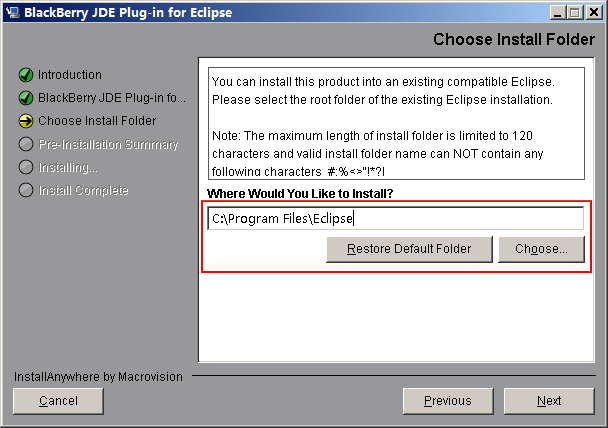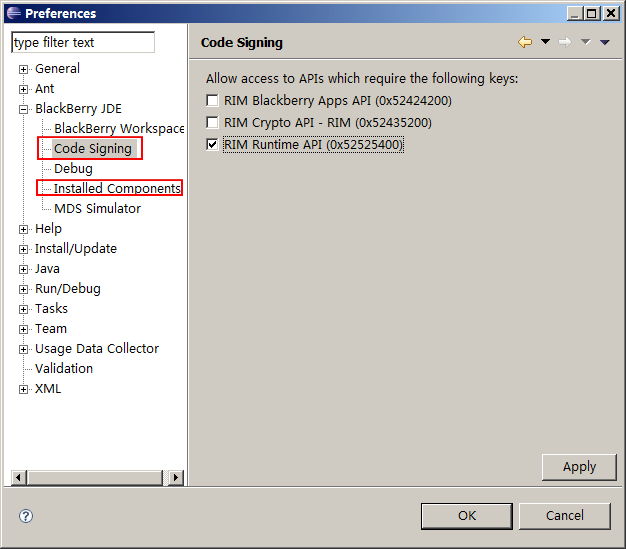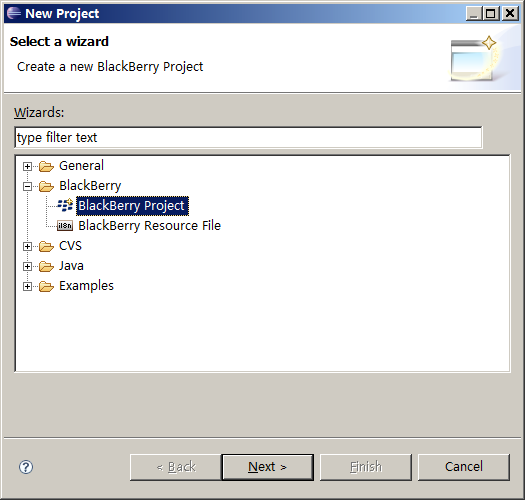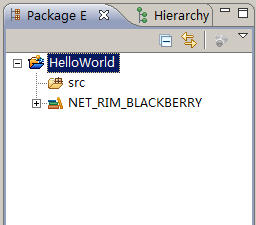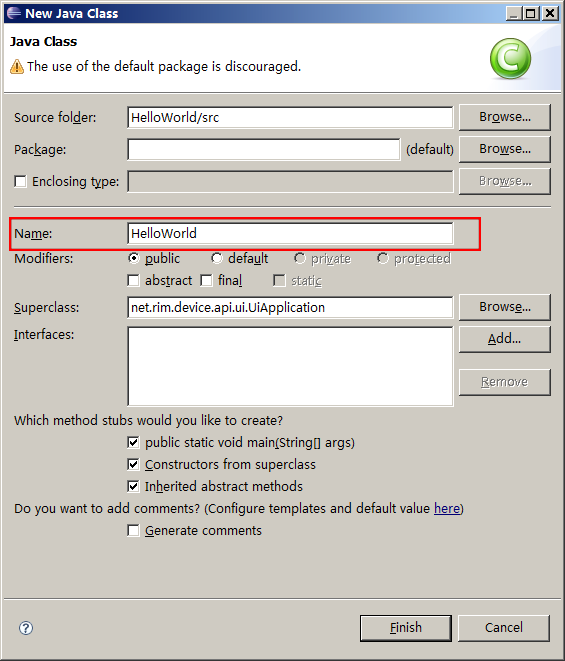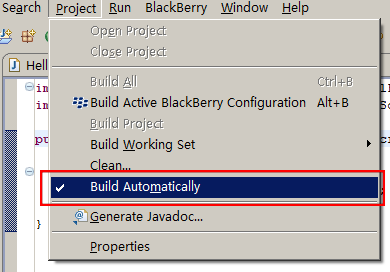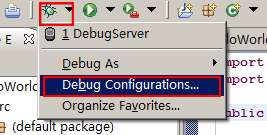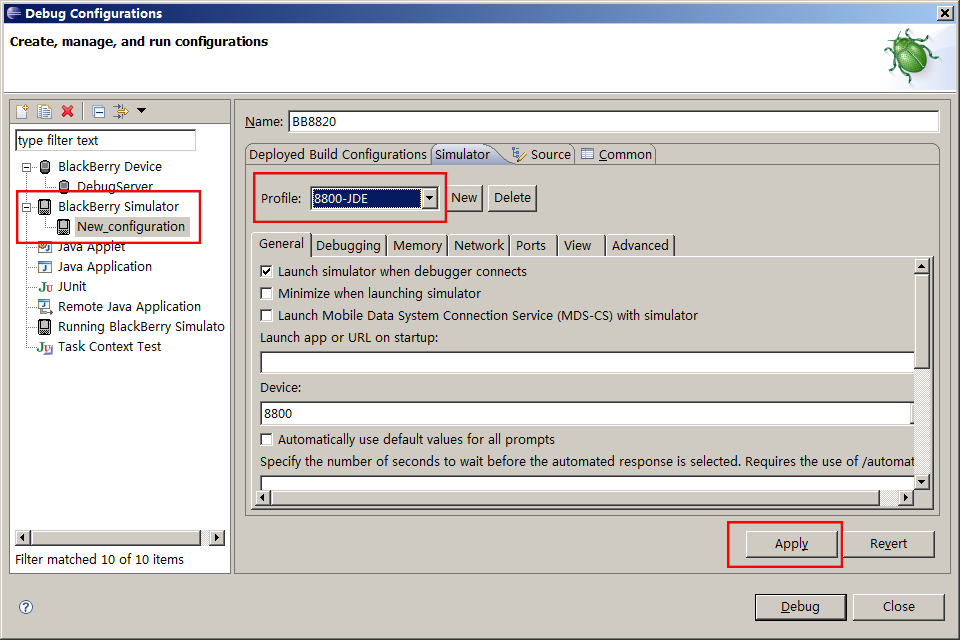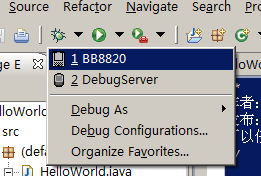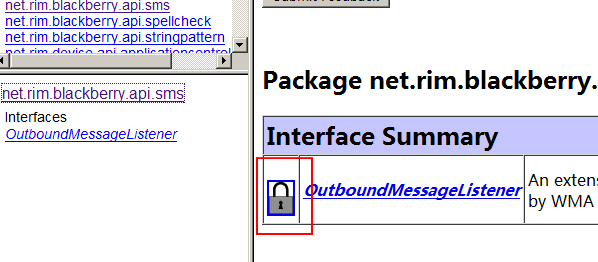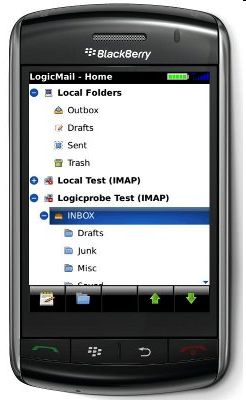【转载】黑莓开发学习(入门教程)05-再说开发环境和入门阶段的一些问题
本文转载自:http://hi.baidu.com/netis/blog/item/abc3f3f4acd9aee57609d785.html
摘要:按照教程按图索骥,应该是可以写一个像样的HelloWorld程序了。但学习编程不是就此止步,需要解决实际的问题。开发一个构思中的软件需要一个好的开发环境、入门过程中也遇到了一些问题、如何快速提高编写代码的水平......等等诸如此类的问题也浮上水面。
05.1-调试一个顺手的开发环境
第二章“02-开发环境搭建”提到了两种方法:使用BlackBerry JDE 4.5.0或eclipse+bb-ant,前者不利于代码效率,后者配置太复杂了,变更一个Wordspace需要重头来一遍。使用下来还是eclipse+BlackBerry_JDE_plug-in_for_Eclipse比较实用和易用。
BlackBerry_JDE_plug-in_for_Eclipse可以从BlackBerry的官方网站上下载,JDE限制中国大陆的IP地址下载,但是这个插件在填写一些简单的资料后可以下载。下载地址:http://na.blackberry.com/eng/developers/javaappdev/javaeclipseplug.jsp 。
下图为下载前需要填写资料的表单: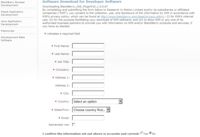
BlackBerry_JDE_plug-in_for_Eclipse支持的eclipse是3.4版本的,eclipse官方网站上现在提供的版本是3.5的,插件安装是提示版本过低,需要下载eclipse 3.4然后再安装插件。
一般使用Eclipse IDE for Java Developers 这个版本就可以了。
将eclipse3.4解压到一个目录,然后运行“BlackBerry_JDE_PluginFull_1.0.0.67.exe”安装BlackBerry_JDE_plug-in_for_Eclipse,在安装的过程中选择eclipse3.4目录。
安装完毕,设置JDE Version,eclipse菜单“Window->Preferences->BlackBerry”,配置BlackBerry JDE的参数。
中文化设置参见:“02-开发环境搭建-02.3.4-设置模拟器”,其中模拟器的目录改到eclipse下,如:
D:/eclipse3.4/plugins/net.rim.eide.componentpack4.5.0_4.5.0.16/components/simulator
05.2-使用eclipse写黑莓程序
05.2.01-Eclipse 菜单 File->New->Project
点击“Next”建立一个HelloWorld的项目,项目文件结构清单如下:
05.2.02-建立程序文件
eclipse菜单“File->New->Class”,建立一个新的Java Class文件“HelloWorld”作为主程序。
在建立一个新的Java Class文件“HelloWorldScreen”作为主窗口类。
HelloWorld.javaHelloWorldScreen.java
作者:小叶xiaoye.org
发布:http://hi.baidu.com/netis
可以任意转载, 转载时请务必以超链接形式标明文章原始出处和作者信息
*/
import net.rim.device.api.ui.UiApplication;
public class HelloWorld extends UiApplication {
public HelloWorld() {
HelloWorldScreen screen = new HelloWorldScreen();
pushScreen(screen);
}
public static void main(String[] args) {
HelloWorld app = new HelloWorld();
app.enterEventDispatcher();
}
}
作者:小叶 xiaoye.org
发布:http://hi.baidu.com/netis
可以任意转载, 转载时请务必以超链接形式标明文章原始出处和作者信息
*/
import net.rim.device.api.ui.component.LabelField;
import net.rim.device.api.ui.container.MainScreen;
public class HelloWorldScreen extends MainScreen {
public HelloWorldScreen() {
add( new LabelField( "Hello World!"));
}
}
05.2.03-编译
项目选项中选择了Build Automatically,eclipse已自动编译文件了。
修改代码后,Alt+B重新生成程序。
05.2.03-调试和运行
设置调试参数,点击调试图标打开Debug Configurations。
在设置画面中选择模拟器参数
后续开发就可以直接点击这个“BB8820”运行了。
05.3-加速程序的调试
在开发过程中发现,调试或运行程序的过程中,每次点击前述配置文件“BB8820”运行,需要相当长时间才能完成模拟器加载、程序运行。在不需要对程序设置断点跟踪的情况下,可以通过如下方式快速看到程序运行的结果。
(1)运行JDE安装目录下的“C:/Program Files/Research In Motion/BlackBerry JDE 4.5.0/simulator/fledgelauncher.exe”,启动模拟器;
(2)模拟器菜单“File->Load Java Programe......”,打开项目所在目录下的“HelloWorld.cod”,模拟器会重新加载程序,点击程序运行即可看到运行效果。节省了模拟器启动的时间。
05.4-API库的选中和签证
如果使用net.rim.blackberry开头的blackberry专用的API,大多数API需要取得BlackBerry的签证才可以使用。在程序中使用这些专用的API,模拟器可以运行但是无法运行在设备上。
05.4-学习优秀代码
开发程序,学习优秀的代码可以起到事半功倍的作用。LogicMail是一个J2ME E-Mail客户端支持IMAP和POP协议,可以运行在OS 4.2以上版本的BB中。这是一个开源的软件,可以从这里查看其源代码,可以学习到许多。